- Del 1. Sådan ændres Instagram-adgangskode på iPhone via Instagram-appen
- Del 2. Sådan ændres Instagram-adgangskode på iPhone ved hjælp af Instagram-webstedet
- Del 3. Sådan ændres Instagram-adgangskode på iPhone ved hjælp af Facebook-kontoen (hvis tilsluttet)
- Del 4. Sådan ændres Instagram-adgangskode på iPhone med FoneLab iPhone Password Manager
- Del 5. Ofte stillede spørgsmål om, hvordan man ændrer Instagram-adgangskode på iPhone
- Autofyld adgangskode på iPhone
- Skift Outlook-adgangskode på iPhone
- Skift AOL-adgangskode på din telefon
- Glemt Notes-adgangskode på iPhone
- E-mail adgangskode på iPhone
- Voicemail-adgangskode på iPhone
- Skift Instagram-adgangskode på iPhone
- Skift Netflix-adgangskode på iPhone
- Skift Facebook-adgangskode på iPhone
- Adgangskodebeskytte billeder på iPhone
- Password Generator på iPhone
- Wi-Fi-adgangskode på iPhone
- Skift Yahoo-adgangskode på iPhone
- Skift Gmail-adgangskode på iPhone
- Del Wi-Fi-adgangskode på iPhone
Sådan ændres Instagram-adgangskode på iPhone: 4 nemme metoder
 Opdateret af Lisa Ou / 20. april 2023 14:20
Opdateret af Lisa Ou / 20. april 2023 14:20De fleste bruger Instagram til at poste æstetiske billeder og videoer. Det er tilfredsstillende at bruge, fordi det giver dig en masse effekter til yderligere redigering. Bortset fra det kan du promovere forretningsprodukter og andre slags ting.
Desuden giver appen dig mulighed for hurtigt at administrere din konto. Du kan ændre dit displaybillede, brugernavn, adgangskode og andre oplysninger i overensstemmelse hermed.
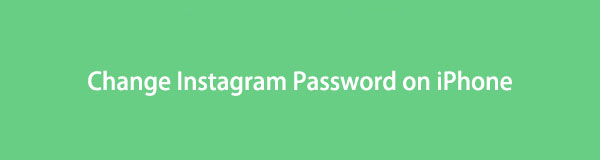
Af forskellige grunde vil du gerne vide, hvordan du ændrer Instagram-adgangskode på iPhone, dette indlæg er til dig. Det vil fokusere på dette emne vedrørende Instagram-appen. Rul ned for flere detaljer.

Guide liste
- Del 1. Sådan ændres Instagram-adgangskode på iPhone via Instagram-appen
- Del 2. Sådan ændres Instagram-adgangskode på iPhone ved hjælp af Instagram-webstedet
- Del 3. Sådan ændres Instagram-adgangskode på iPhone ved hjælp af Facebook-kontoen (hvis tilsluttet)
- Del 4. Sådan ændres Instagram-adgangskode på iPhone med FoneLab iPhone Password Manager
- Del 5. Ofte stillede spørgsmål om, hvordan man ændrer Instagram-adgangskode på iPhone

FoneLab iPhone Password Manager giver dig mulighed for at scanne, se og klassificere og mere til iPhone, iPad eller iPod Touch.
- Scan adgangskoder på iPhone, iPad eller iPod touch.
- Eksporter dine adgangskoder fra enheder, og gem dem som en CSV-fil.
- Gendan dine adgangskoder til e-mail, Wi-Fi, Google, Facebook osv.
Del 1. Sådan ændres Instagram-adgangskode på iPhone via Instagram-appen
Der er 3 måder at ændre adgangskoder på en Instagram-konto. Du kan ændre din Instagram-adgangskode via appen, ved at logge ind på den officielle hjemmeside og via en forbundet Facebook-konto. Men hvad er den nemmeste måde at ændre din kontoadgangskode på? Selvfølgelig ved at bruge dens app. Af den grund, at du har al adgang til dens funktioner. Men bare rolig. Du vil se procedurerne for de 3 nævnte måder i de følgende dele. Du kan springe denne del over, hvis du ikke har appen. Følg nu trinene i overensstemmelse hermed.
Trin 1Find Instagram app på iPhone-skærmens hovedgrænseflade. Når du har fundet den, skal du trykke på appen for at starte den med det samme.
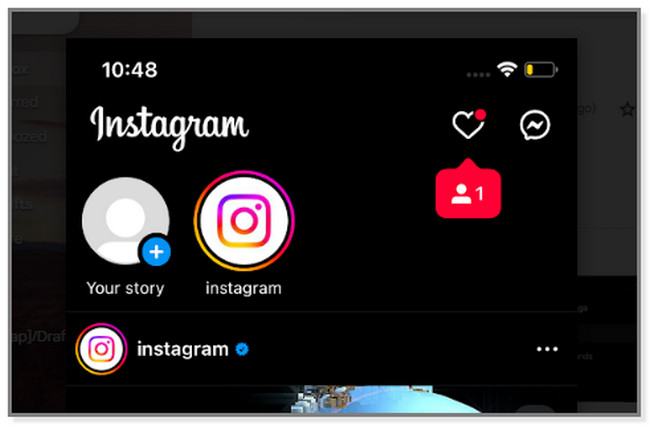
Trin 2Tryk på ikonet Profil ikon eller knap på højre side af telefonen. Derefter vil du se din Timeline. På toppen af Instagram-appen skal du trykke på Tre linjer for at se flere muligheder for din konto.
Trin 3Tryk på den første mulighed, som er Indstillinger ikon. Stryg op, indtil du ser Sikkerhed ikonet, og tryk derefter på det. Du vil se Login sikkerhed skærmbilledet.
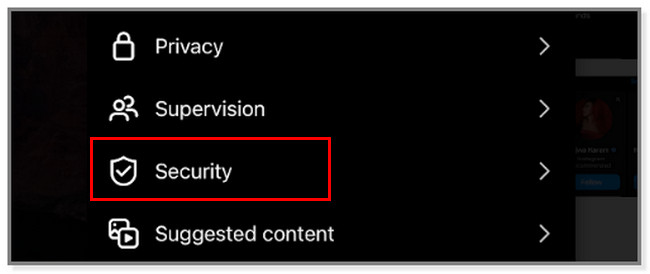
Trin 4Tryk på ikonet Opret eller skift adgangskode knappen øverst og indtast den aktuelle adgangskode for at bekræfte, at kontoen er din. Opret eller opret en ny adgangskode senere og indtast den igen for at bekræfte den.
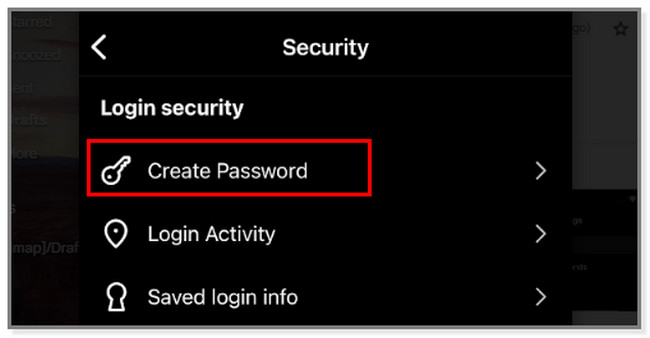

FoneLab iPhone Password Manager giver dig mulighed for at scanne, se og klassificere og mere til iPhone, iPad eller iPod Touch.
- Scan adgangskoder på iPhone, iPad eller iPod touch.
- Eksporter dine adgangskoder fra enheder, og gem dem som en CSV-fil.
- Gendan dine adgangskoder til e-mail, Wi-Fi, Google, Facebook osv.
Del 2. Sådan ændres Instagram-adgangskode på iPhone ved hjælp af Instagram-webstedet
Instagram giver dig mulighed for at logge ind og få adgang til din konto ved hjælp af et websted. Men du kan ikke få adgang til alle dens funktioner. På trods af det kan du stadig få adgang til din kontos sikkerhedssektion, såsom at ændre adgangskoder. Den har næsten samme proces som den første metode. At have en god og stabil internetforbindelse under denne proces ville være bedre for at undgå at gentage, hvad du gør igen og igen.
Hvis du vil bruge Instagram-webstedet til at ændre din kontoadgangskode, skal du rulle ned.
Trin 1Find den Safari app på iPhone og skriv Instagram på dens søgelinje. Vent derefter på, at websiden indlæses.
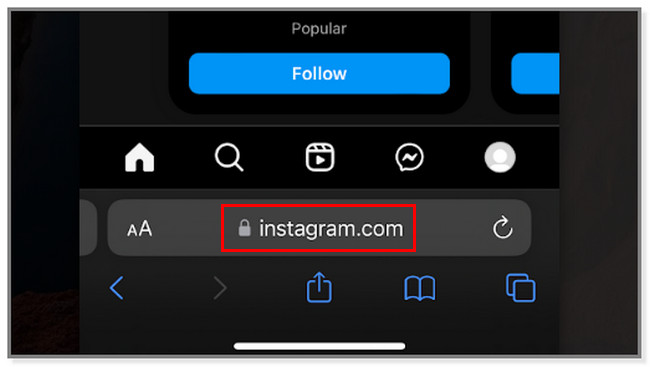
Trin 2Tryk på ikonet Profil ikon på iPhone. Tryk derefter på Gear ikonet øverst til venstre på skærmen.
Trin 3Inde Indstillinger skærm, skal du finde Skift adgangskode .
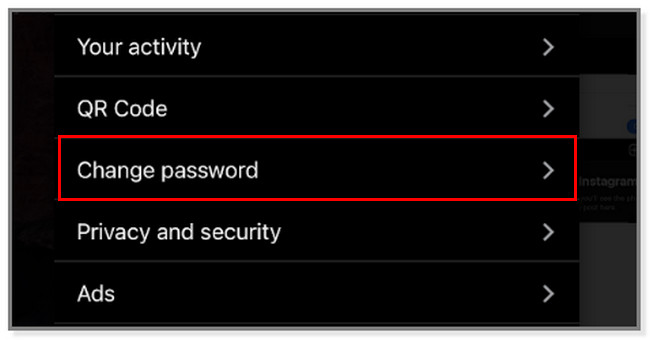
Trin 4Indtast venligst den aktuelle adgangskode i feltet Gammel adgangskode for at bekræfte, at Instagram-kontoen er din. Indtast derefter din nye adgangskode på Ny adgangskode knap. Bekræft det til næste felt senere.
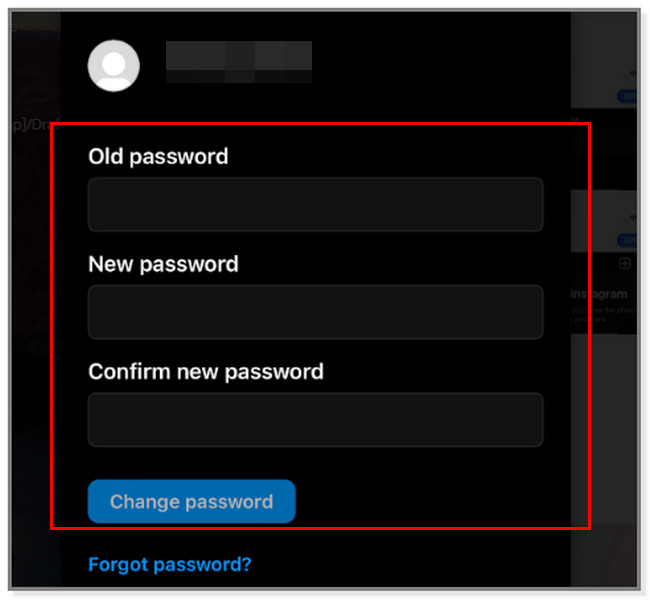

FoneLab iPhone Password Manager giver dig mulighed for at scanne, se og klassificere og mere til iPhone, iPad eller iPod Touch.
- Scan adgangskoder på iPhone, iPad eller iPod touch.
- Eksporter dine adgangskoder fra enheder, og gem dem som en CSV-fil.
- Gendan dine adgangskoder til e-mail, Wi-Fi, Google, Facebook osv.
Del 3. Sådan ændres Instagram-adgangskode på iPhone ved hjælp af Facebook-kontoen (hvis tilsluttet)
Instagram har en funktion, hvor du kan forbinde kontoen til Facebook. Når du har gjort det, vil nogle af funktionerne i de 2 apps støde sammen. For eksempel, hvis du kan lide at logge ind på Instagram, kan du bruge din Facebook-konto. I dette tilfælde kan du dele deres historier, indlæg og adgangskoder.
Denne del af indlægget vil fokusere på at ændre Instagram-adgangskoder via en forbundet Facebook-konto. Denne metode minder mest om del 1. Hvis du kan lide at se forskellen mellem deres trin, skal du rulle ned.
Trin 1Gå til Instagram app eller ikon på din iPhone. Tryk derefter på Profil ikonet i højre side af skærmen. Tryk senere på Tre linjer ikonet i øverste højre hjørne af appen.
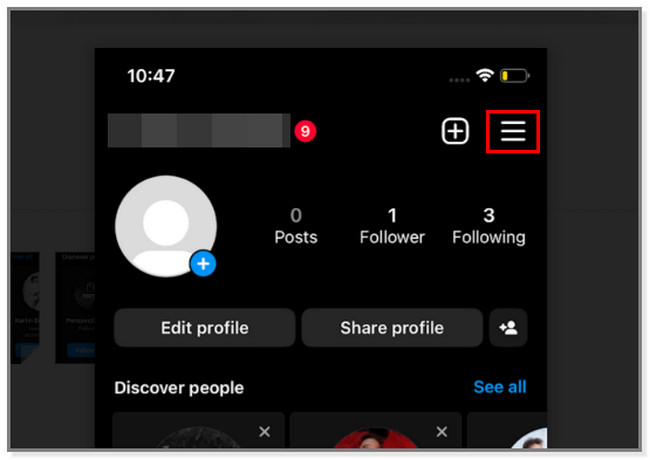
Trin 2Tryk på ikonet Indstillinger knap. Stryg ned og tryk på Sikkerhed knap. Vælg senere Opret eller skift adgangskode knap. Under boksene til opsætning af din adgangskode skal du trykke på Nulstil det ved hjælp af Facebook knap. Appen indlæses og viser dig boksene Ny adgangskode og Indtast adgangskode igen. Udfyld dem venligst.
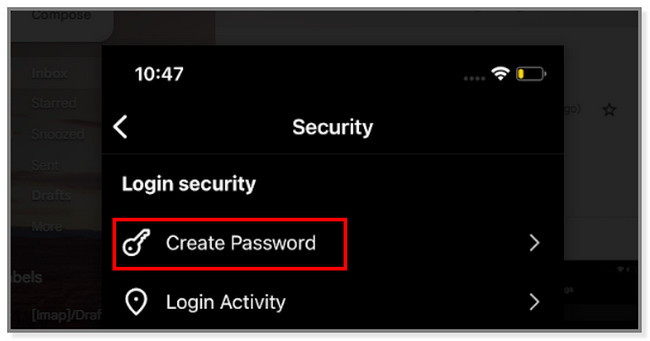
Hvad hvis du har glemt din adgangskode på Instagram? Heldigvis kan du bruge softwaren nedenfor til at finde Instagram-adgangskode på iPhone. Rul ned.
Del 4. Sådan ændres Instagram-adgangskode på iPhone med FoneLab iPhone Password Manager
Hvis du har glemt din Instagram-adgangskode, skal du ikke gå i panik. Denne software er en samlet pakke, fordi den har FoneLab iPhone Password Manager. Du kan bruge dette værktøj, hvis du vil vide, hvordan du kan se din Instagram-adgangskode på iPhone, når du har glemt den. Den har unikke funktioner til kun at scanne dine iPhone-adgangskoder i et par sekunder. Det understøtter også adgang til adgangskoder fra e-mail, Wi-Fi, Google, Facebook osv. Hvis du er klar til at se din glemte adgangskode, så rul ned med det samme.

FoneLab iPhone Password Manager giver dig mulighed for at scanne, se og klassificere og mere til iPhone, iPad eller iPod Touch.
- Scan adgangskoder på iPhone, iPad eller iPod touch.
- Eksporter dine adgangskoder fra enheder, og gem dem som en CSV-fil.
- Gendan dine adgangskoder til e-mail, Wi-Fi, Google, Facebook osv.
Trin 1Klik på knappen Gratis download knappen på FoneLab iPhone Password Manager for at downloade det. Derefter skal du konfigurere det på din computer og starte det.
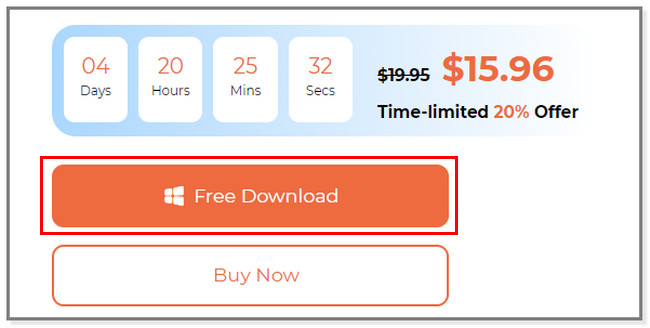
Trin 2Tilslut iPhone-enheden til den computer, hvor du downloader værktøjet. Brug et USB-kabel til at gøre det grundigt. Softwaren vil lede dig til Scan adgangskoderne på Enhed skærmen. Klik på Starten for at fortsætte.
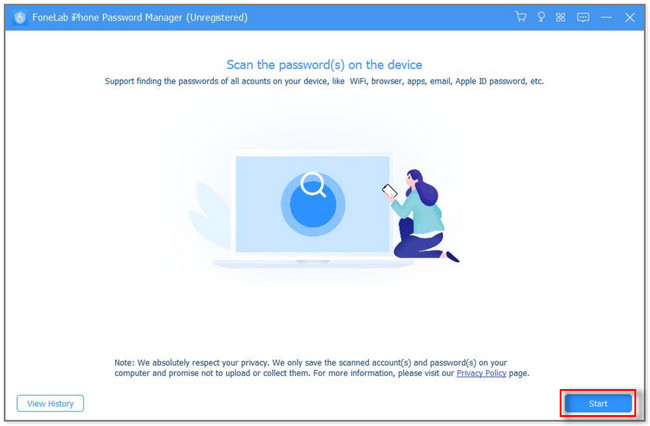
Trin 3Værktøjet vil bede om iTunes Backup Password. Skriv det og klik på Bekræft adgangskode .
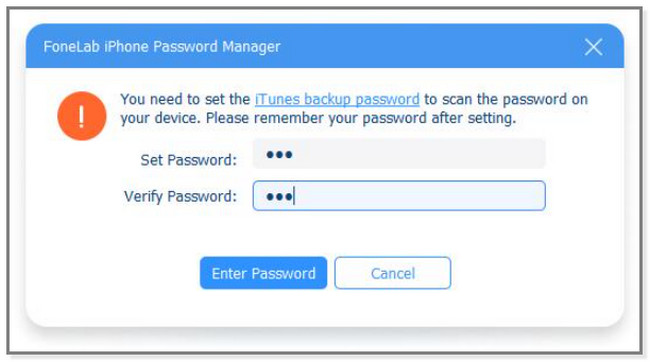
Trin 4Softwaren scanner adgangskoden på din iPhone. Derefter skal du klikke på Web- og app-adgangskode på venstre side og find Instagram-adgangskoden på højre side af softwaren. Klik senere på Eksporter for at få en kopi af den. Klik på Eye ikon, hvis du kun vil se det. Derefter skal du følge de første 2 ovennævnte metoder for at ændre din adgangskode.
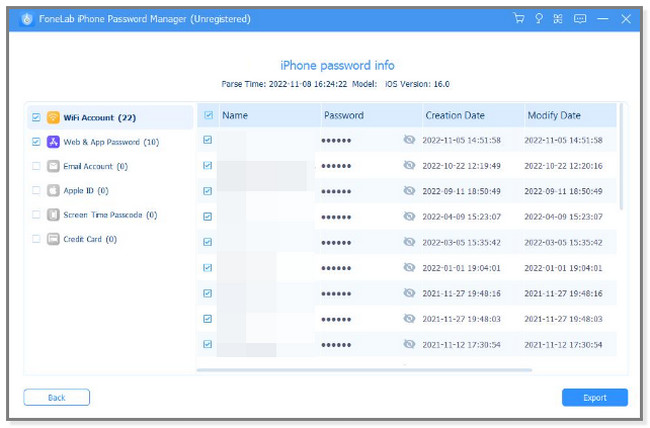
Del 5. Ofte stillede spørgsmål om, hvordan man ændrer Instagram-adgangskode på iPhone
1. Hvordan finder jeg min Instagram-adgangskode uden e-mail?
Hvis du ikke kan huske din Instagram-e-mail, skal du trykke på Få hjælp til at logge ind knap. Herefter skal du kun indtaste Brugernavn or Telefonnummer knyttet til kontoen. Derefter sender appen en kode til Telefonnummer. Men i brugernavnet vil den sende en e-mail. Bekræft senere kontoen ved at indtaste de angivne koder.
2. Kan jeg have 2 Instagram-konti på iPhone?
Ja. Du kan have 2 Instagram-konti på din iPhone. Instagram giver dig mulighed for at have et maksimum antal konti på appen.
Det er nemt at ændre Instagram-adgangskoderne på appen og dens hjemmeside. Hvis du ved et uheld glemmer det, kan du lære, hvordan du kan se Instagram-adgangskode på iPhone med FoneLab iPhone Password Manager. Dens unikke værktøjer kan hjælpe dig med at finde dine iPhone-adgangskoder. Download det nu!

FoneLab iPhone Password Manager giver dig mulighed for at scanne, se og klassificere og mere til iPhone, iPad eller iPod Touch.
- Scan adgangskoder på iPhone, iPad eller iPod touch.
- Eksporter dine adgangskoder fra enheder, og gem dem som en CSV-fil.
- Gendan dine adgangskoder til e-mail, Wi-Fi, Google, Facebook osv.
